【BOOTICE下载】BOOTICE引导修复工具 v1.3.4.0 官方正式版
软件介绍
BOOTICE是一款专业的磁盘修复工具,用于安装、修复、备份、还原用户指定的磁盘,对磁盘上的引导记录进行区分、管理,支持的引导程序主要有WEE、GRUB4DOS、SYSLINUX等,并支持对外设U盘、硬盘进行重新格式化等功能。
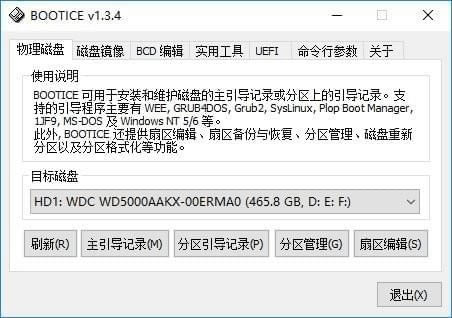
软件特色
1、Wee。不点大师开发的 mini-g4d,支持一定功能的同时减小了体积,可完全嵌入 MBR(63扇区);
2、Grub for DOS。这是一个功能强大而又灵活的启动管理器,具有多种启动方式,可引导多种操作系统,请参考时空论坛;
3、USB-HDD+。这是UltraISO内置的一种兼容性较好的主要用于HDD形式优盘的引导程序;
4、USB-ZIP+。这也是UltraISO内置的一种的兼容性较好的用于USB-ZIP形式的优盘的引导程序;
5、Plop Boot Manager。这是一个界面很酷的启动管理器,支持从硬盘/软盘/光盘/USB启动,即使你的BIOS并不支持
6、Windows NT MBR。Windows XP和Windows Vista安装时提供的MBR程序,主要作用是查找并启动激活的主分区;
BOOTICE使用教程
1、首先准备一个制作好的快启动U盘启动盘(如何制作快启动U盘启动盘),然后连接好电脑与U盘启动盘。重启电脑,在开机画面出现时按下启动快捷键,选择U盘启动,然后就进入了快启动主菜单界面,然后通过方向键选择“【02】运行快启动Win10PE” ,按下回车键。
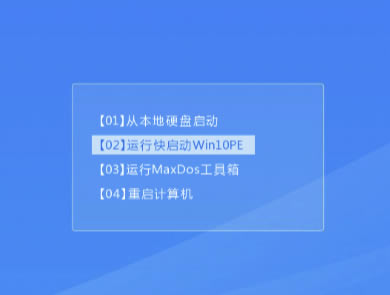
2、进入快启动PE系统后,双击桌面上的“更多工具” 文件夹,在文件夹中找到并双击“BCD编辑工具”图标,打开bootice工具,如图所示:
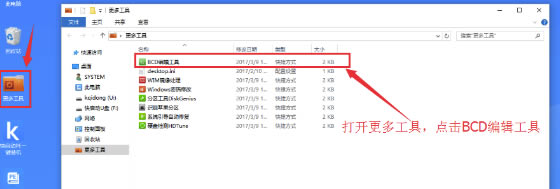
3、在bootice界面中,首先选择“系统对应的磁盘”,然后再点击“主引导记录(M)”。
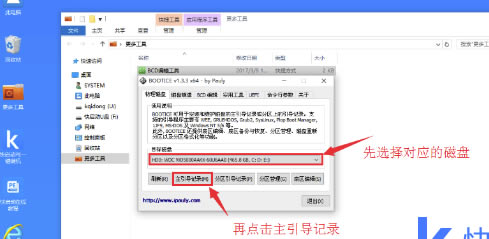
4、在弹出的窗口中先点击“windows NT5.x/6.x MBR”,后点击“安装/配置”按钮。
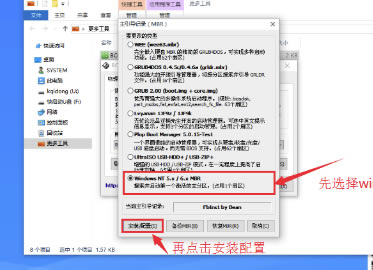
5、在弹出的窗口中选择对应的类型(win7的选择Windows NT 6.x,WinXP的选择Windows NT 5.x),弹出提示框点击确定。
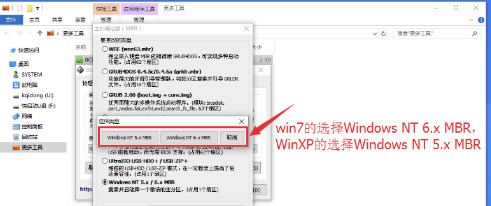
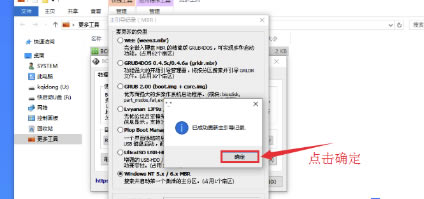
6、然后会带bootice主界面,保持目标磁盘不变,这次点击“分区引导记录(P)”

7、然后在弹出的窗口中选择要更改的类型,win7用户选择“bootmgr引导程序”。Win xp用户选择“NTLDR引导程序”,选择后点击“安装/配置”。
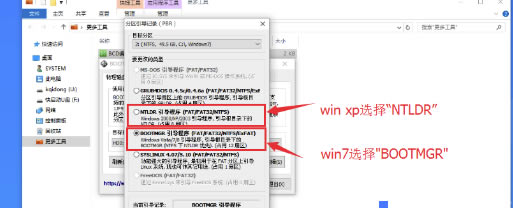
8、这时会弹出“引导文件重命名”窗口,对于里面的内容不做修改,直接点击“确定”就行了。
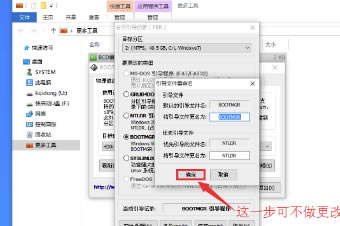
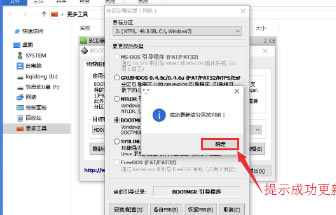
安装方法
1、在本站下载BOOTICE安装包
2、使用压缩软件进行解压(推荐使用winrar)
3、点击”BOOTICEx86_2016.06.17_v1.3.4.0.exe“文件开始安装
……
点击下载系统软件 >>本地高速下载
点击下载系统软件 >>百度网盘下载